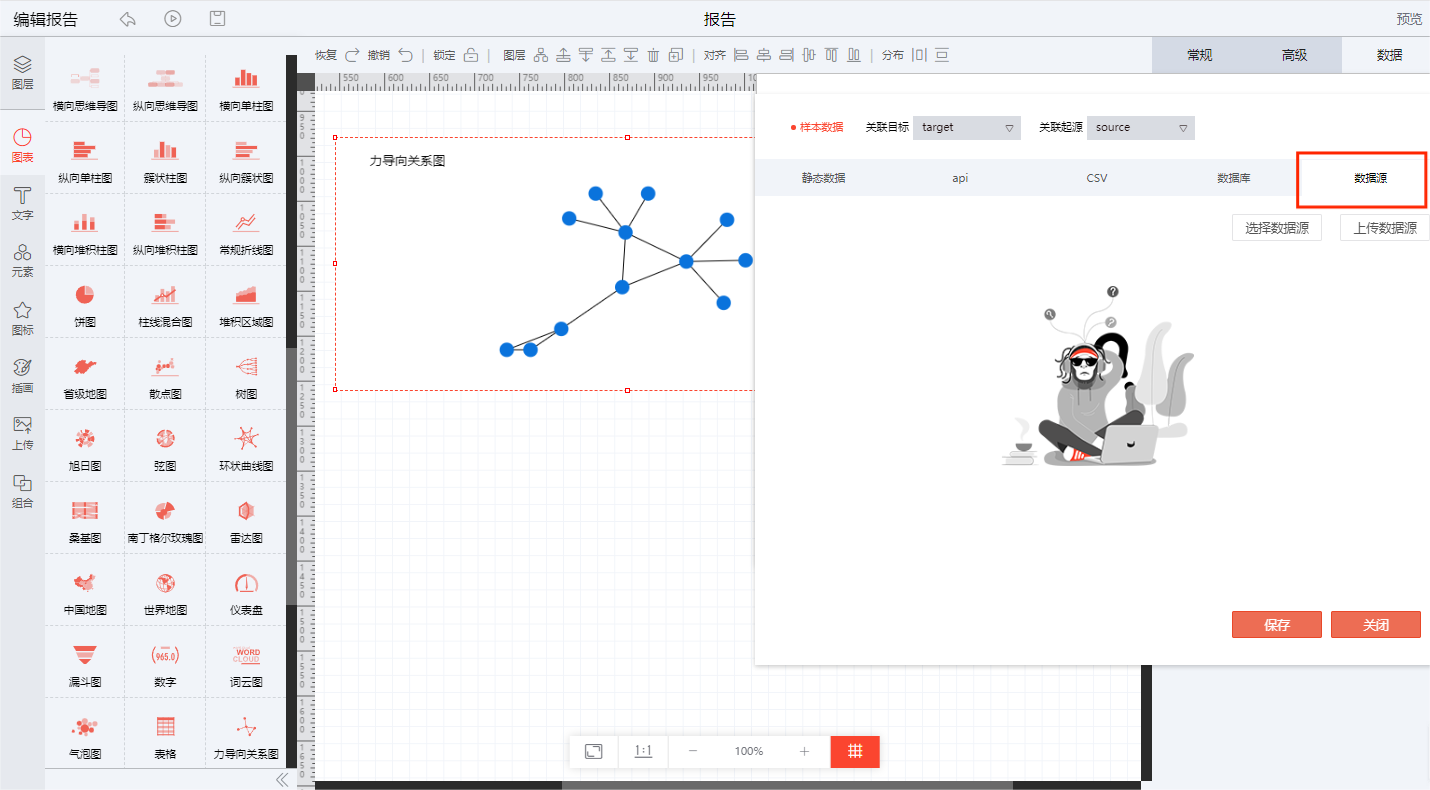关系图
从左侧素材区“图表”处选中关系图将其拖入编辑器,右侧属性栏支持对图表进行常规、高级、数据操作。
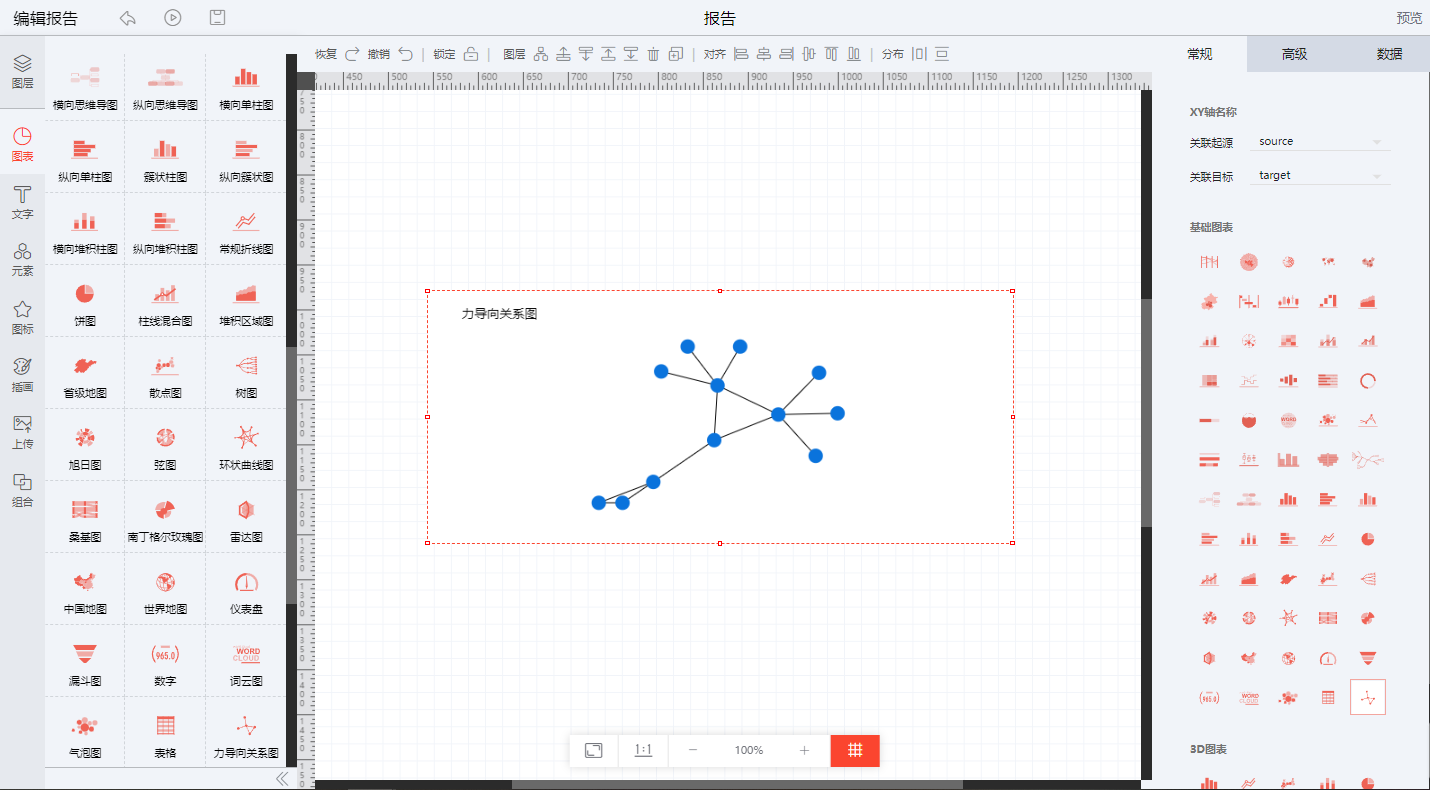
| 配置项 | 说明 |
|---|---|
| 常规 | XY轴名称 |
| 高级 | 图表主题样式、标题、视区、提示、图表、系列、背景 |
| 数据 | 静态数据、API、CSV、数据库、数据源 |
1、常规属性
1.支持通过右侧功能属性面板对图表XY轴名称进行选择。
2.支持直接从右侧功能属性面板处选择图表替换上传(通过此处替换的图表的位置、大小和原图表的一致)。
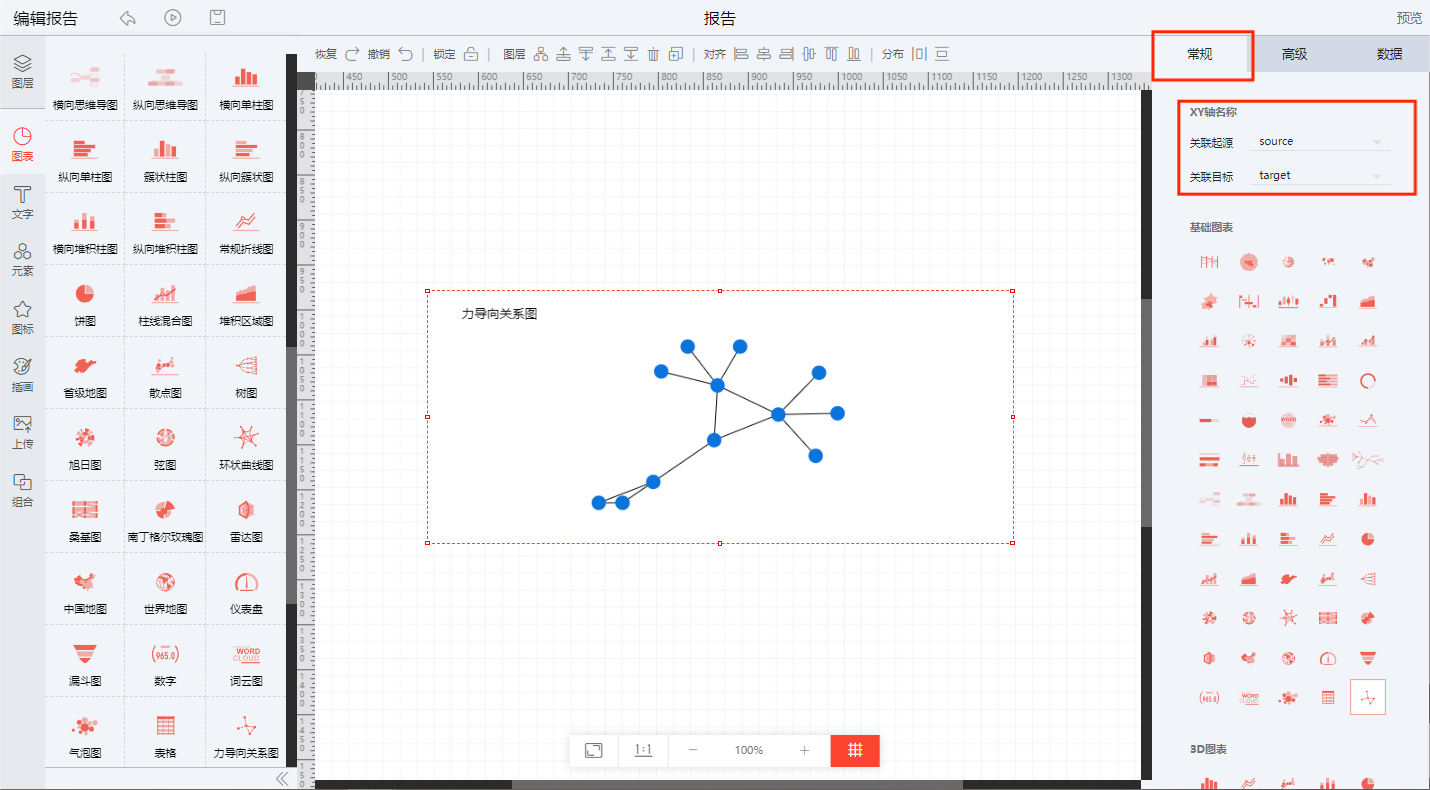
2、高级属性
支持对关系图图表主题样式、标题、视区、提示、图表、系列、背景进行修改。
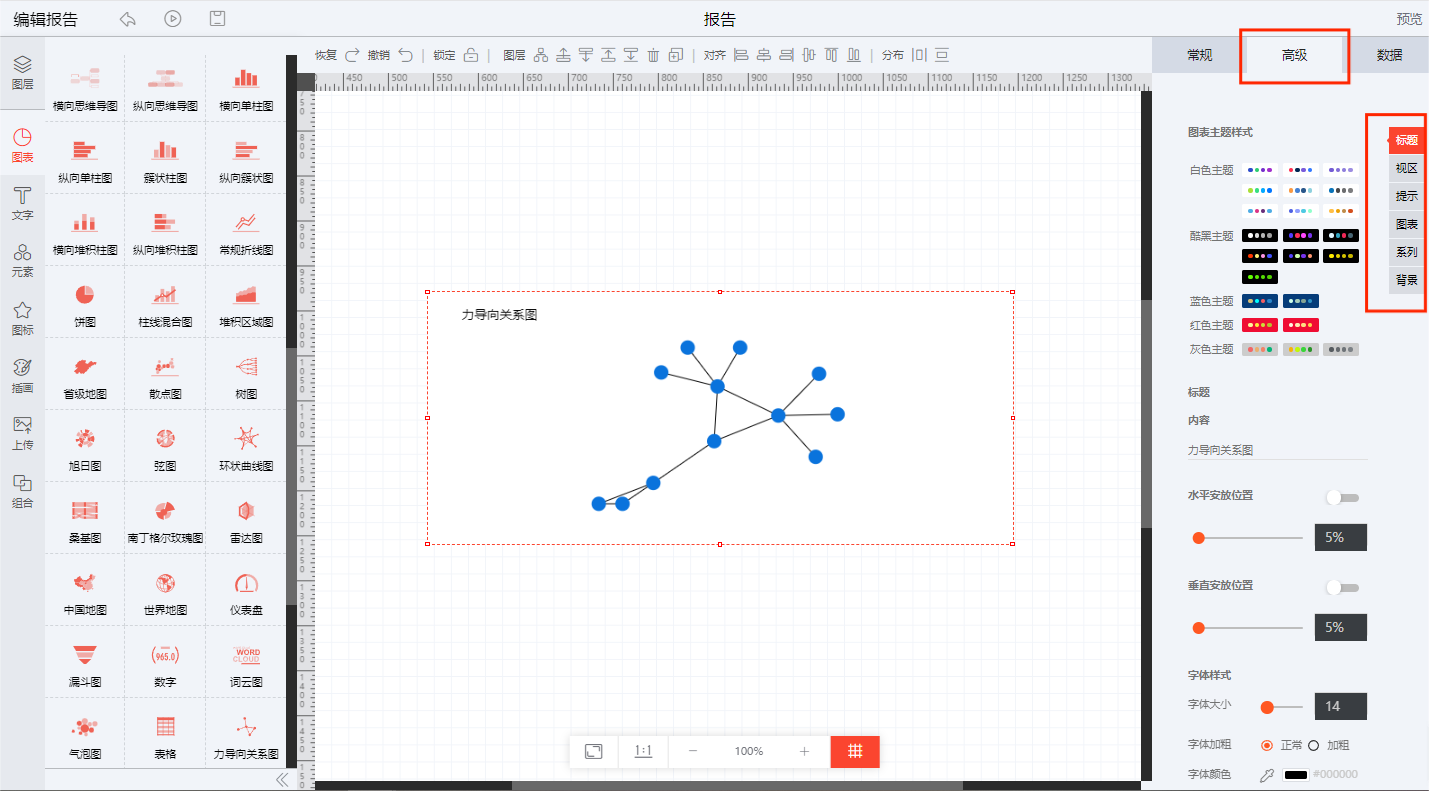
| 配置项 | 说明 |
|---|---|
| 图表主题样式 | 图表主题色修改 |
| 标题 | 标题文字、水平安放位置、垂直安放位置、字体样式 |
| 视区 | 左边距、右边距、上边距、下边距 |
| 提示 | 是否显示提示框、内边距、行间距、横向偏移值、纵向偏移值、文字颜色、背景、阴影、提示文字描述、提示框内容文字大小 |
| 图表 | 节点半径、线条颜色 |
| 系列 | 系列色 |
| 背景 | 背景色 |
1.图表主题样式
1.提供20+种专业图表配色,支持直接点击使用。
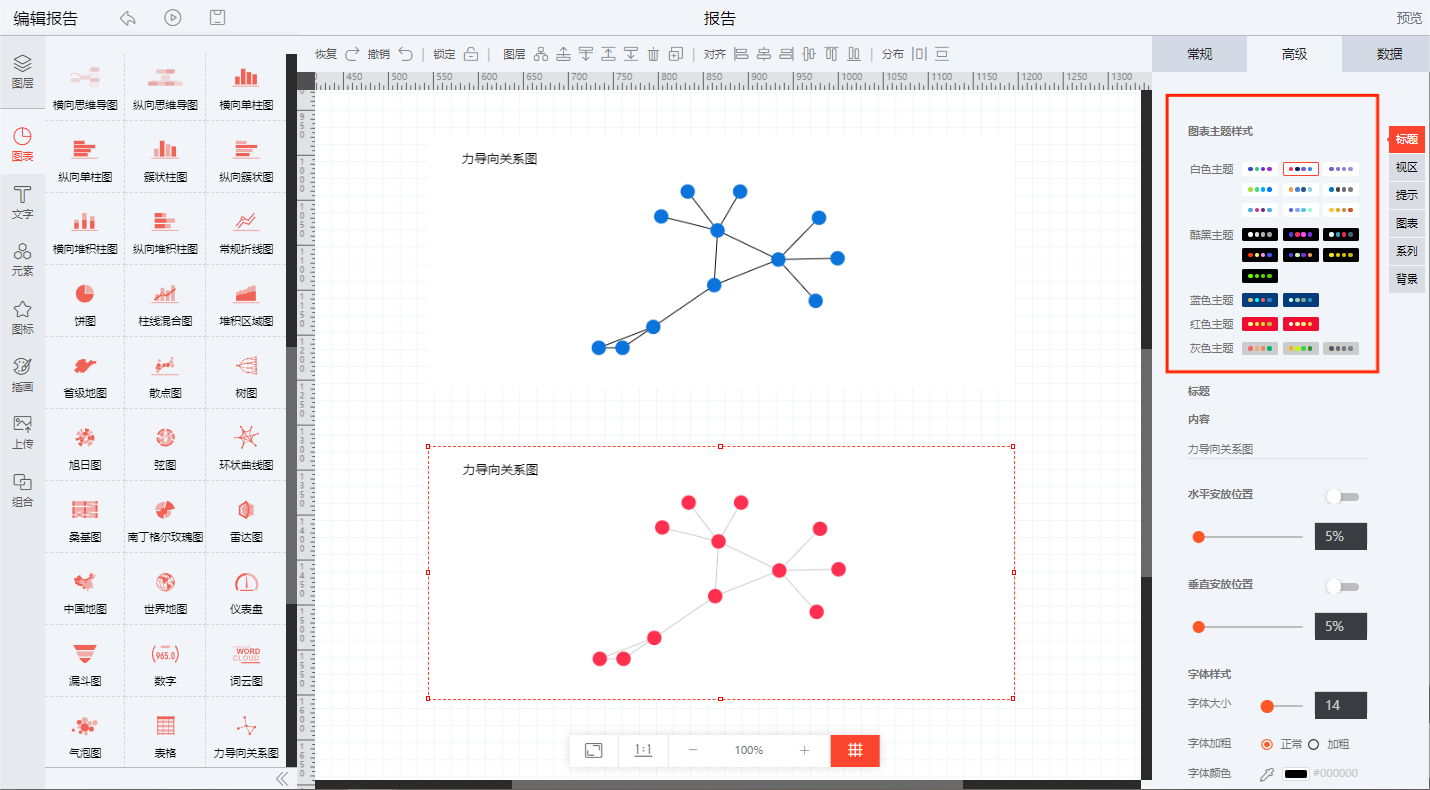
2.标题
1.图表标题修改;
2.标题安放位置:水平、垂直、或者直接拖动进度条一点一点调整;
3.标题字体样式:大小、是否加粗、颜色(色板直接选择、输入色号或者使用取色器取色)、选择字体。
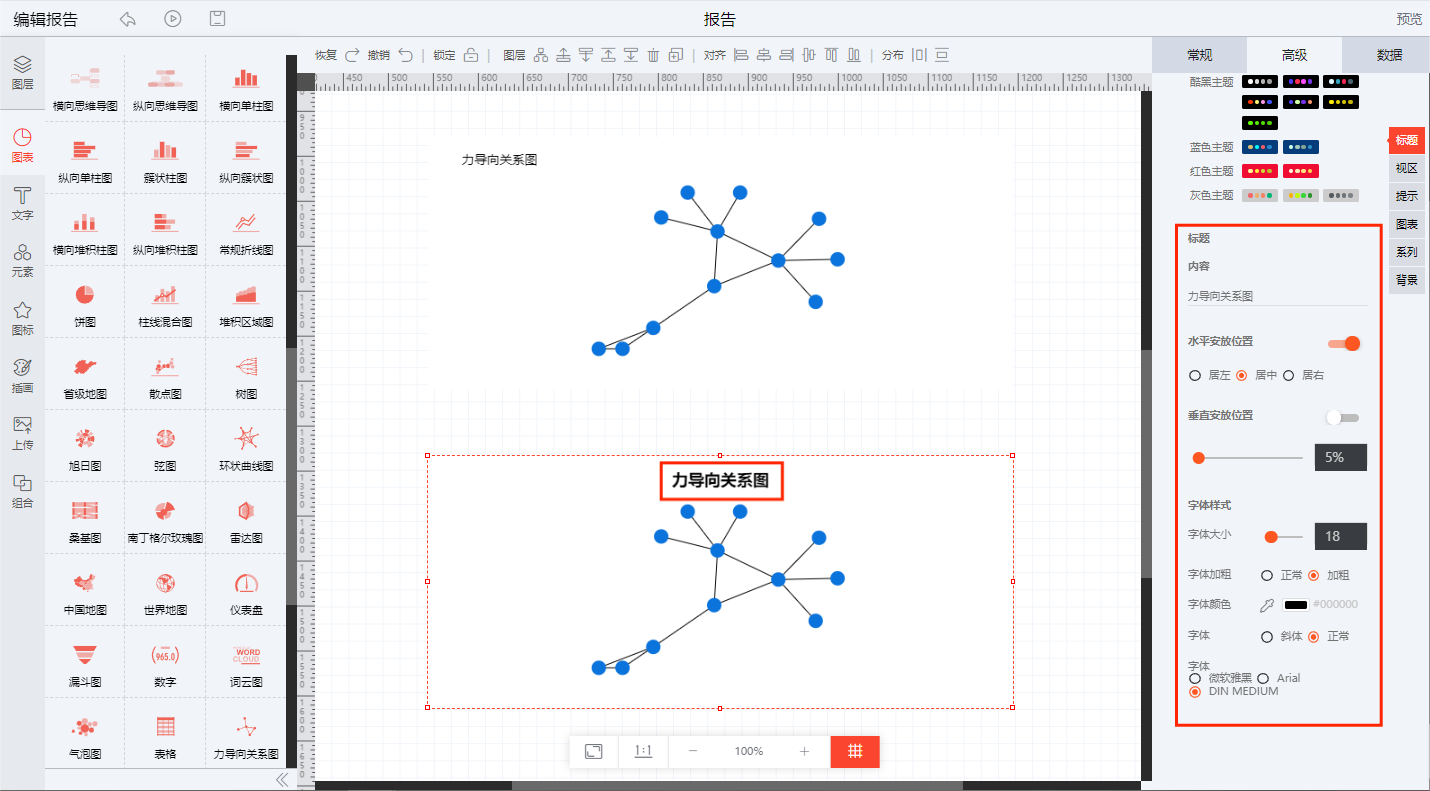
3.视区
1.对图表视区进行调整:通过拖动进度条对图表左边距、右边距、上边距、下边距进行调整或者直接输入修改数据进行调整。
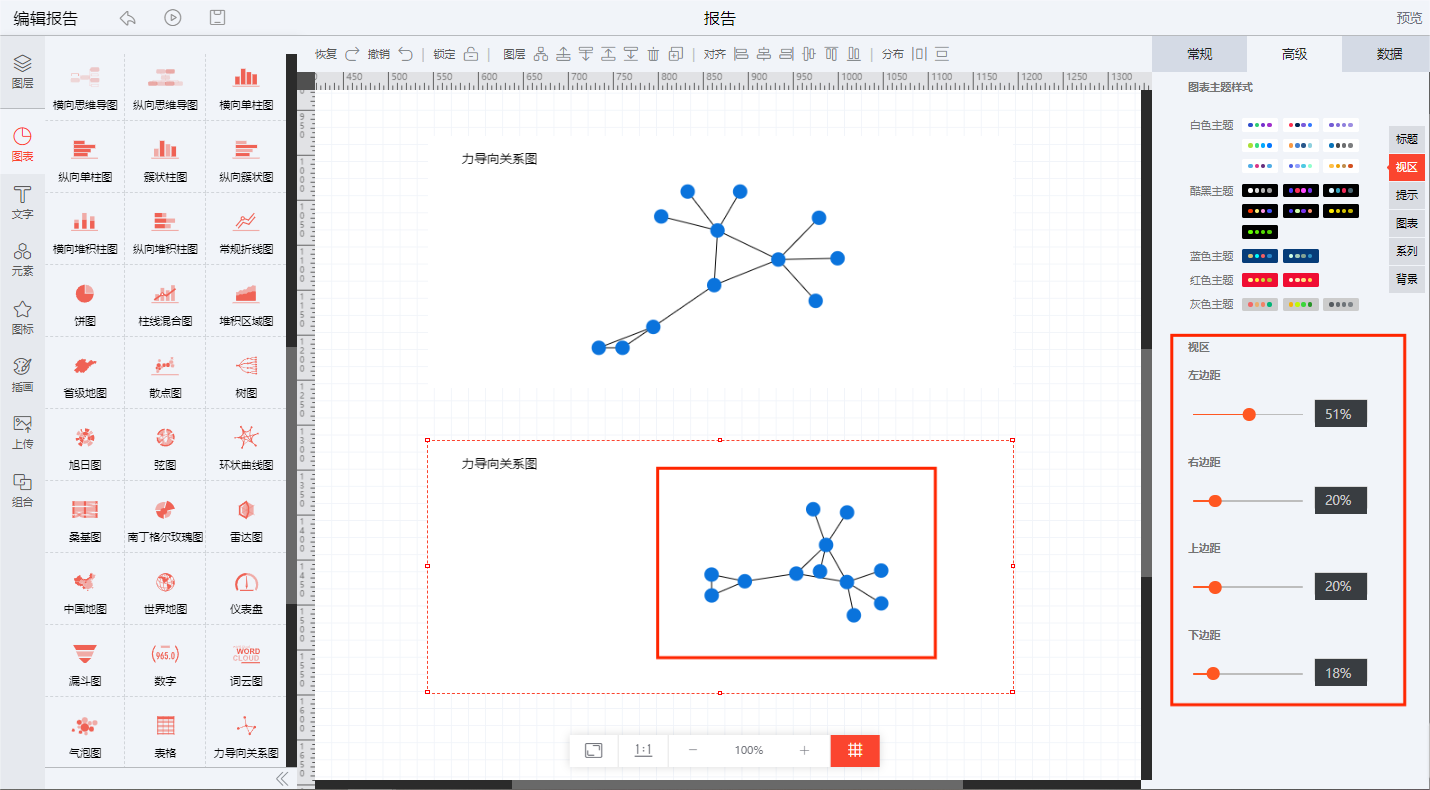
4.提示
1.提示:是否显示提示框;
2.提示框内边距、行间距;
3.提示框横向偏移值、提示框纵向偏移值;
4.文字颜色;
5.背景:边框颜色、边框宽度、背景颜色;
6.阴影:阴影颜色、阴影透明度;
7.提示文字描述;
8.提示框内容文字大小。
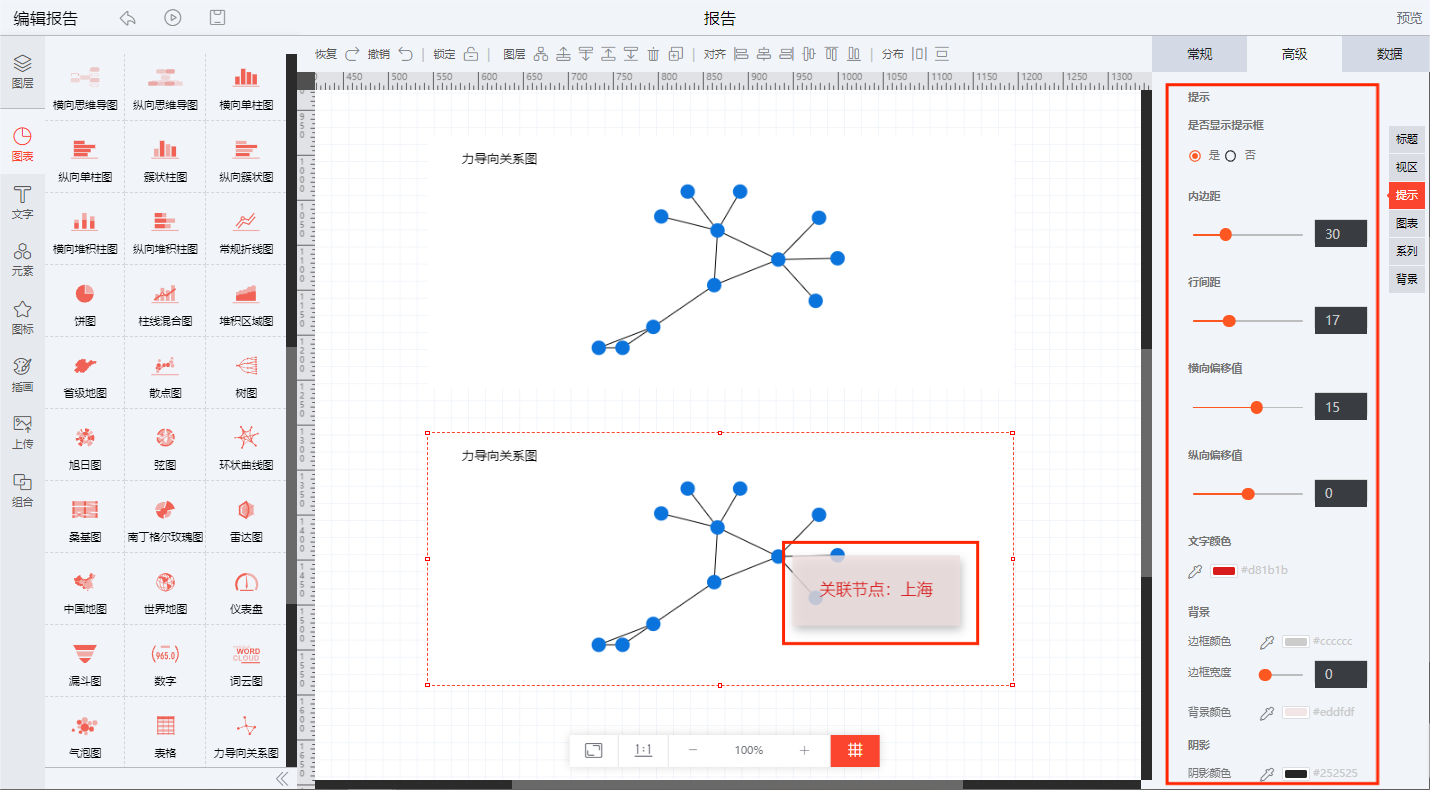
5.图表(图表主视觉)
1.图表:节点半径;
2.线条颜色。
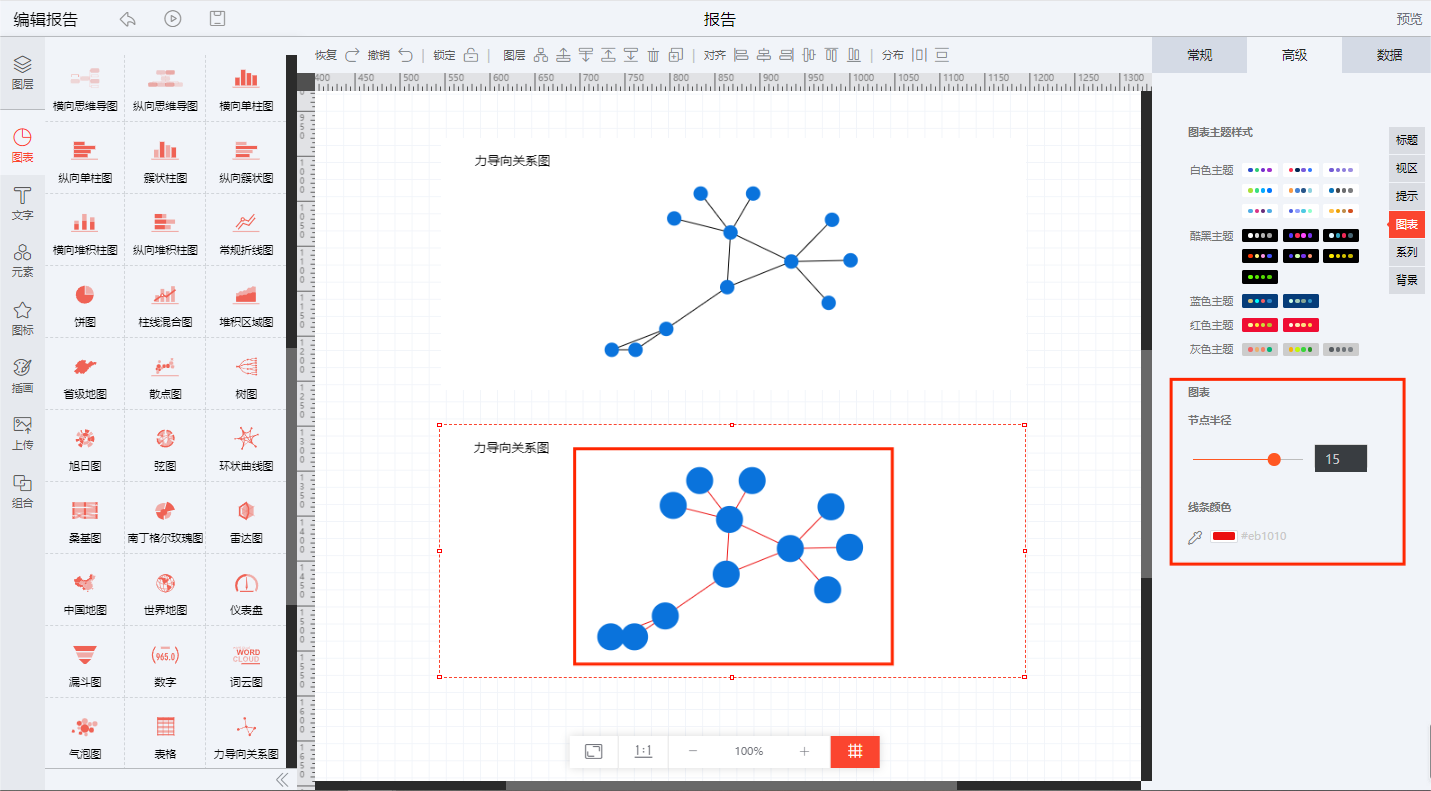
6.系列
支持自定义选择图表系列色。
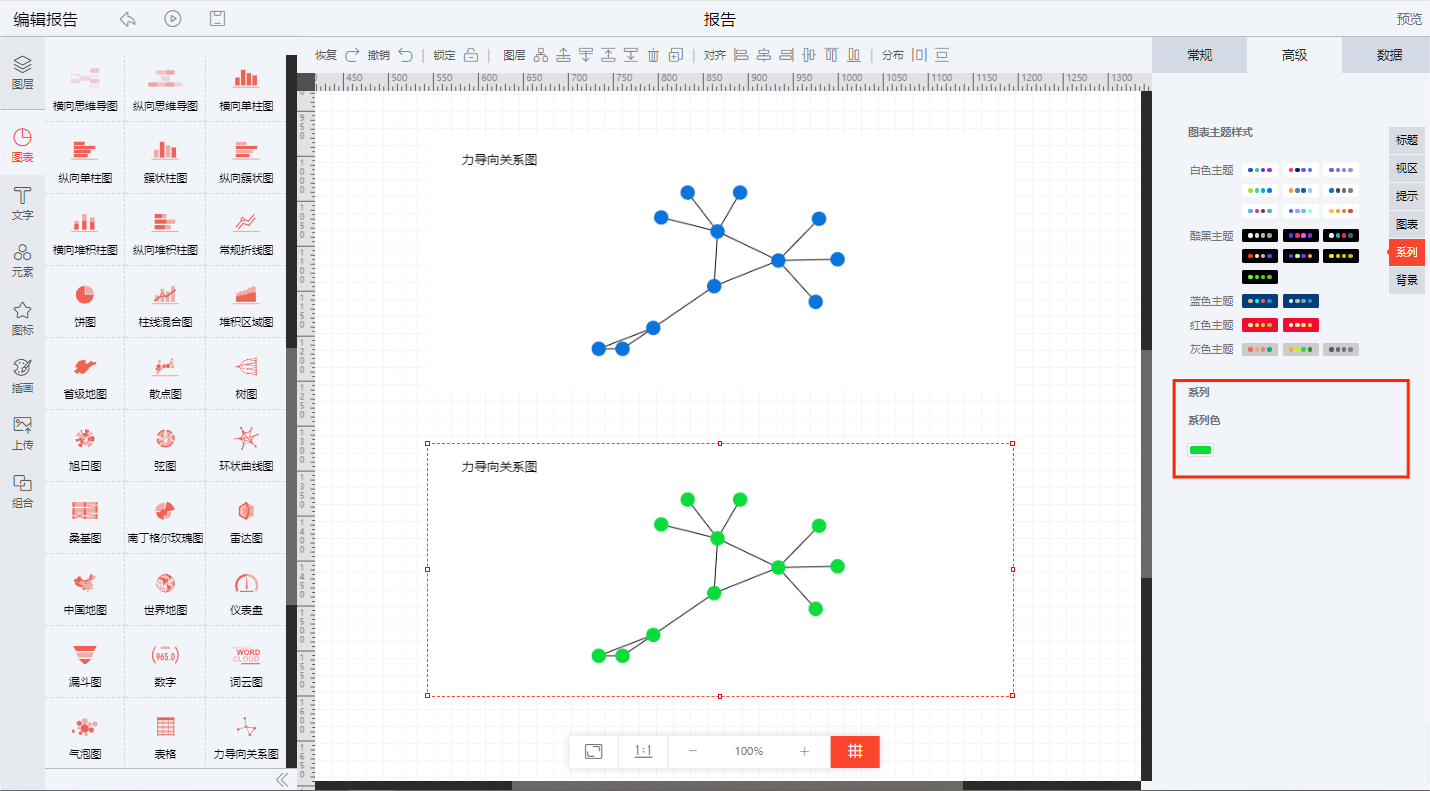
7.背景
支持自定义选择图表整体背景色。
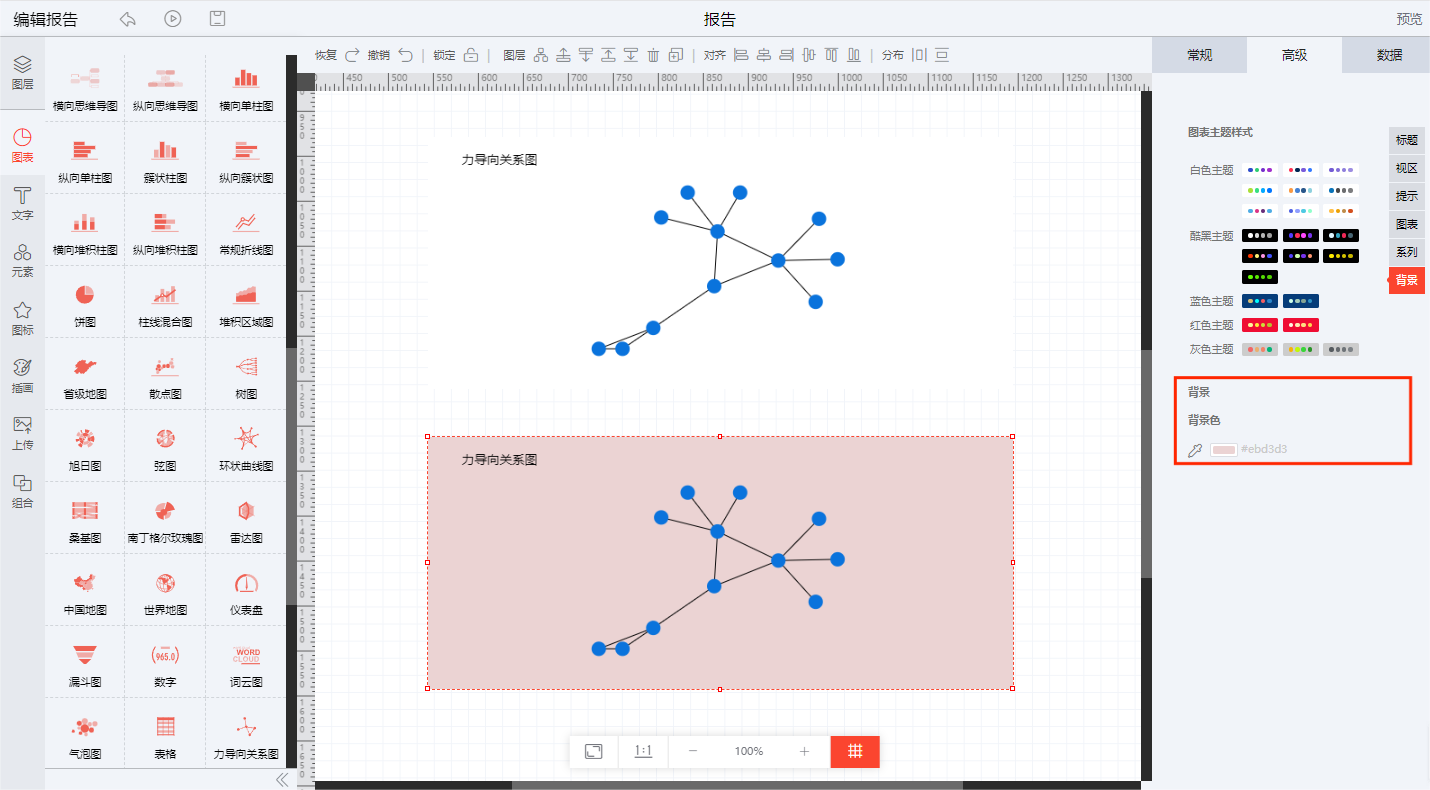
3、数据属性
支持通过静态数据、api、CSV、数据库、数据源修改数据。
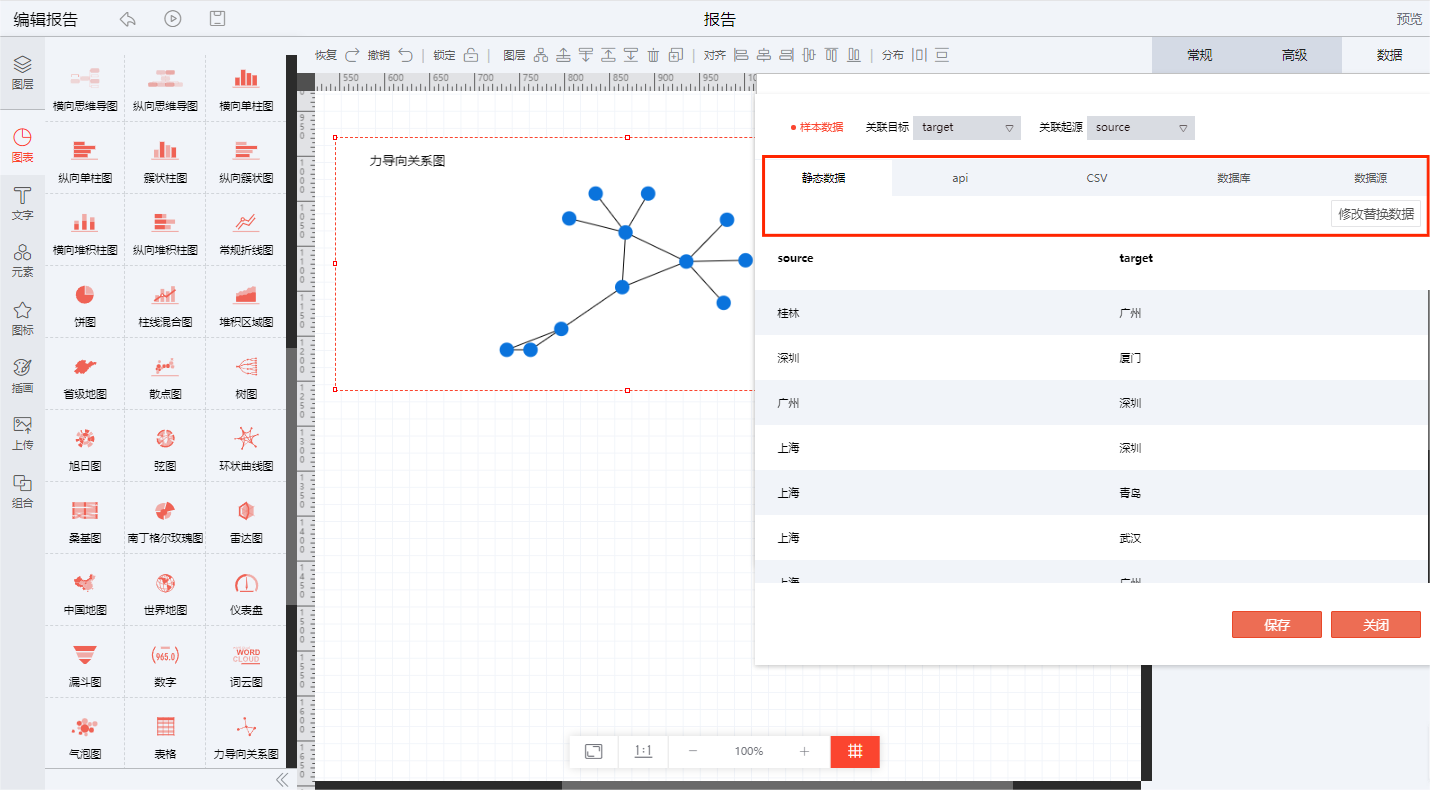
静态数据(静态数据只有在修改时采用json格式的方式,这也是静态数据的原生存储格式,每次修改保存后数据生效。)
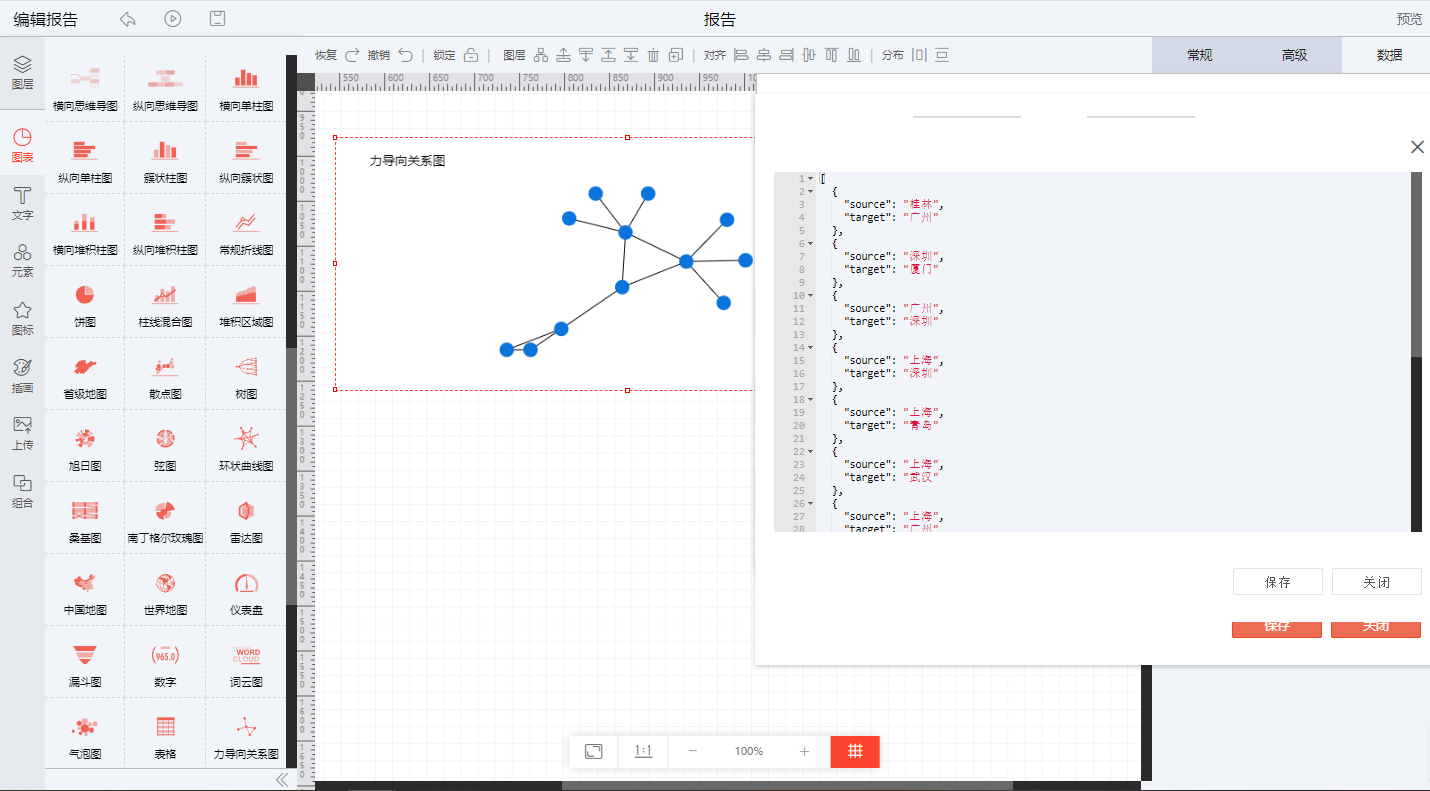
api(根据正确的请求api格式请求api获取数据)
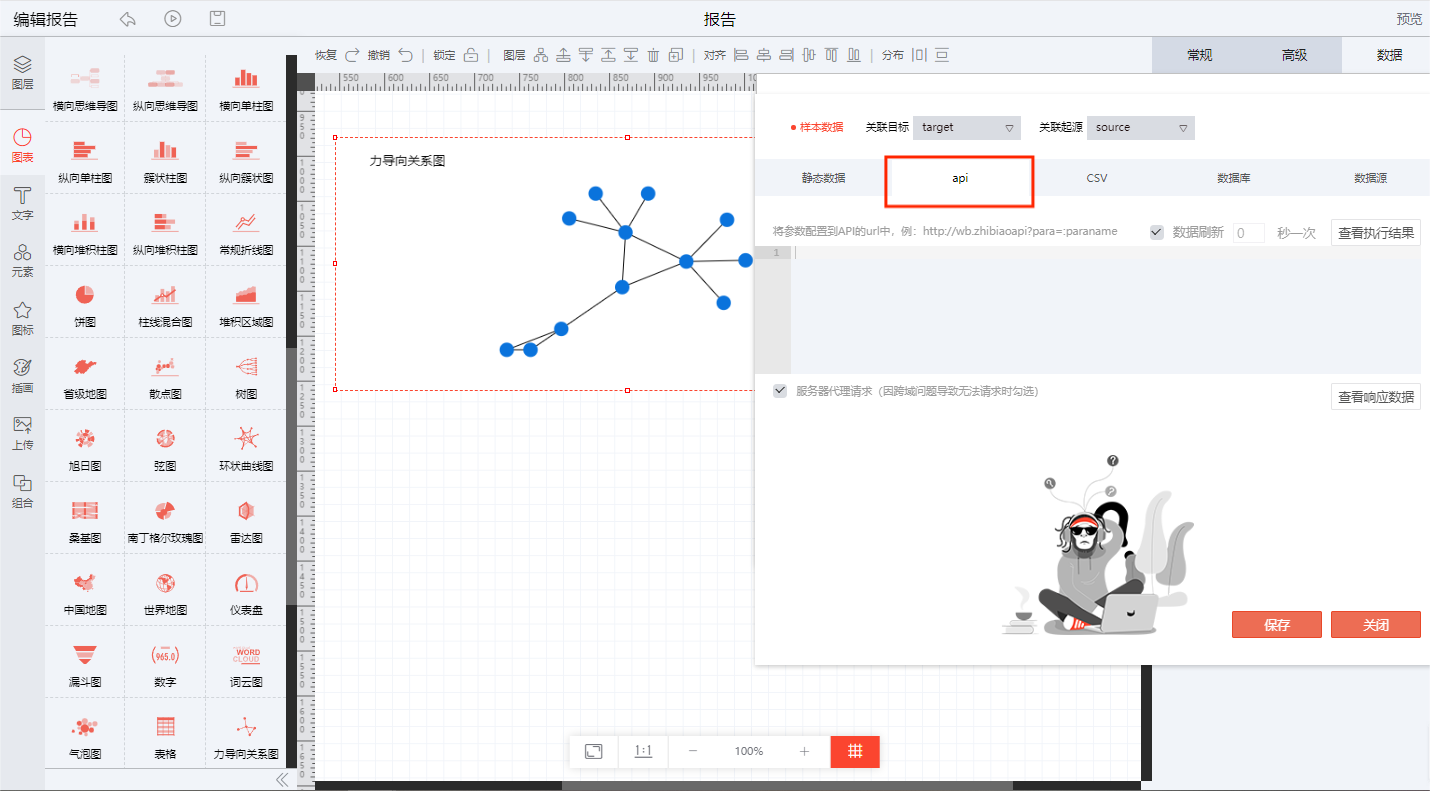
csv(可以上传csv、excel文件获取数据,也可以修改csv和excel数据)
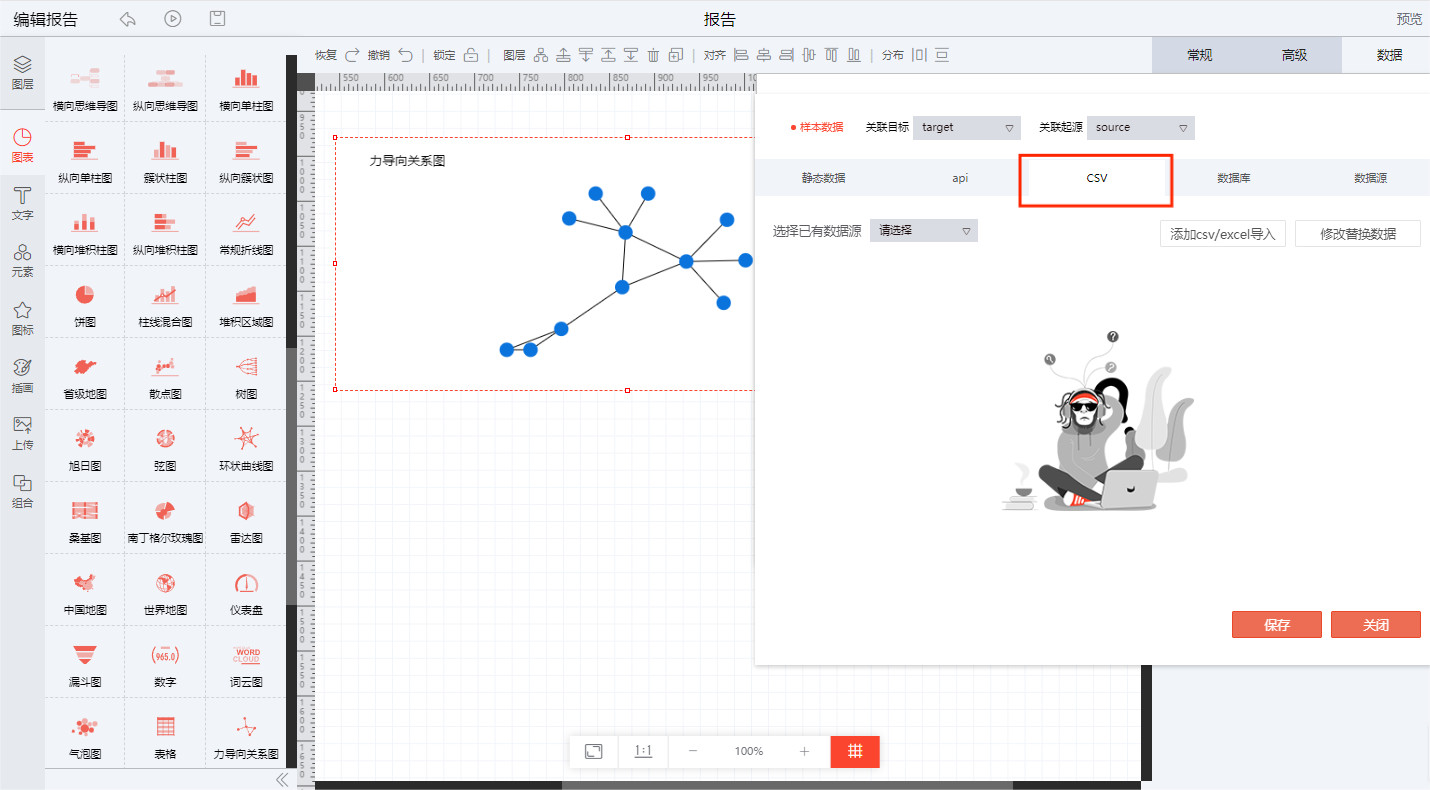
数据库(点击连接数据库输入数据库的连接属性,连接成功之后输入sql语句,获取数据)
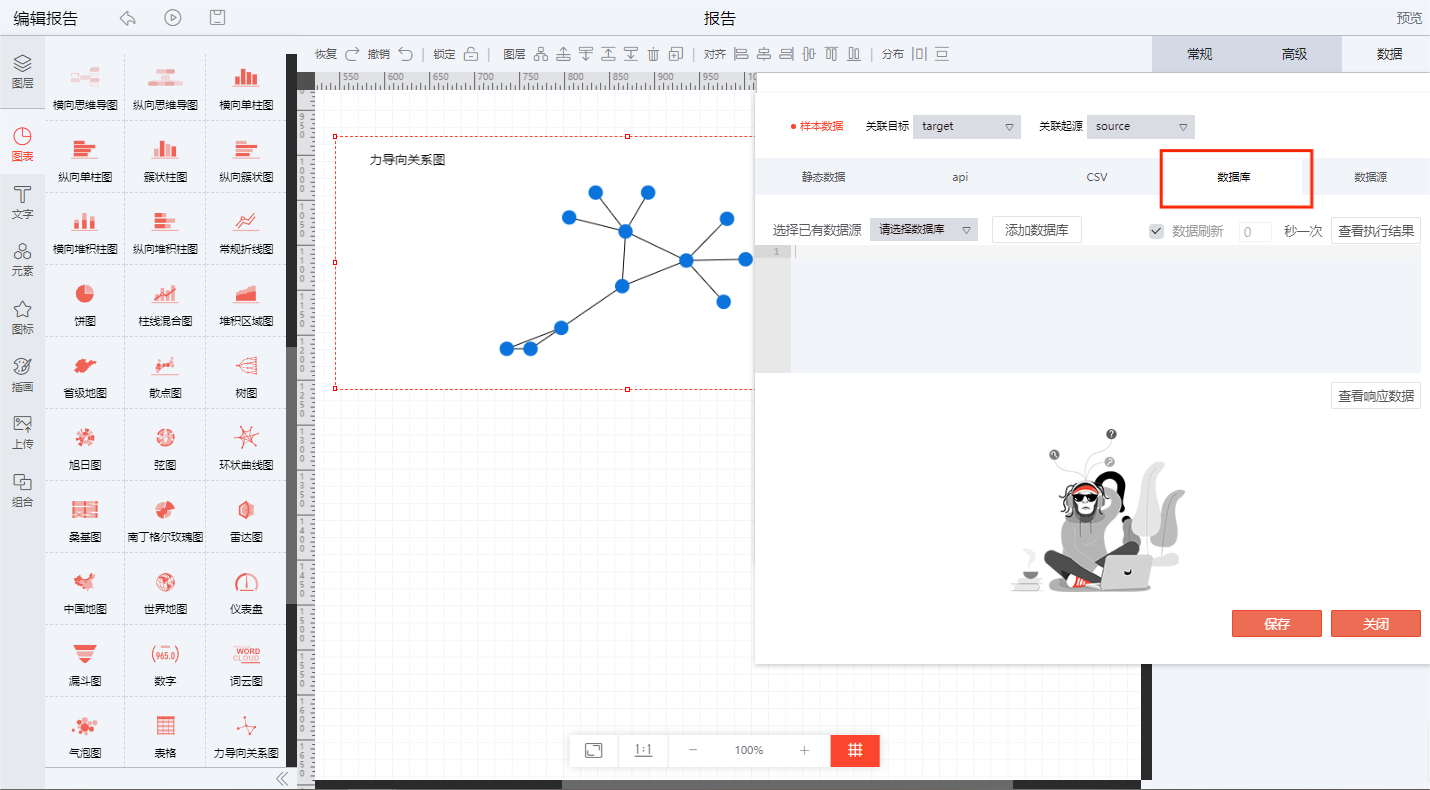
数据源(用户在数据源处上传需要绑定的数据,数据可以直接绑定到大屏图表上实现数据可视化)